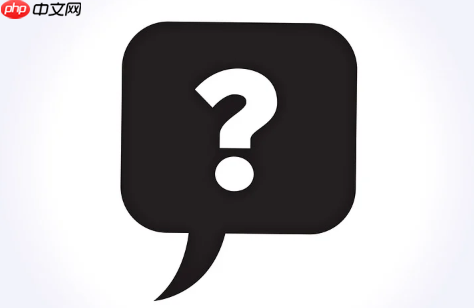电脑的网络连接图标不见了,怎么恢复?
时间:2025-07-22 | 作者: | 阅读:0网络图标消失主因是任务栏隐藏或资源管理器异常,先检查“任务栏设置”中网络图标是否被关闭并开启;2. 若无效,重启“windows资源管理器”进程;3. 再检查网络适配器是否被禁用或驱动异常,启用适配器或更新/重装驱动;4. 运行windows网络疑难解答自动修复;5. 若仍无解,用sfc /scannow修复系统文件或创建新用户账户排查配置损坏;6. 预防方法包括定期更新系统与驱动、慎装优化软件、保持杀毒习惯、创建还原点并熟悉系统设置,问题即可解决且能避免复发。
网络连接图标不见了,这事儿说大不大,说小不小,但确实挺让人心烦的。通常来说,这无非是系统显示设置出了点小岔子,或者网络适配器本身闹了点小脾气。恢复它其实不复杂,大多数时候就是动动鼠标,点几个选项的事儿。
要解决这个问题,我们得一步步来,从最简单、最常见的入手。
检查任务栏设置。很多时候,这个图标只是被“隐藏”了。右键点击任务栏空白处,选择“任务栏设置”。在打开的窗口里,找到“通知区域”或者“选择哪些图标显示在任务栏上”这一项。点进去看看,是不是“网络”或者“Wi-Fi”那个开关被不小心关掉了?如果是,打开它,图标多半就回来了。我个人经验,80%的情况都是这么解决的,简单到让人想笑。
如果不是隐藏问题,那我们得考虑Windows资源管理器是不是卡住了。这东西就像系统的大脑,有时候它一犯迷糊,很多小图标就跟着“失踪”了。打开任务管理器(Ctrl+Shift+Esc),找到“Windows资源管理器”,右键点击它,选择“重新启动”。等它重启完了,看看网络图标是不是又乖乖地躺在那儿了。
再往深一点,可能是网络适配器本身的问题。打开“设置” -> “网络和Internet” -> “更改适配器选项”。这里会列出你电脑上所有的网络连接,比如以太网、Wi-Fi等。看看有没有哪个适配器是灰色的,显示“已禁用”?如果有,右键点击它,选择“启用”。有时候,驱动程序出了问题也会导致图标不显示,这时候可以尝试右键点击适配器,选择“属性”->“配置”->“驱动程序”->“更新驱动程序”或者“卸载设备”后重启电脑让系统自动安装。我遇到过一次,就是驱动版本太老,更新后一切正常。
如果上述方法都无效,可以试试Windows自带的网络故障排除程序。在“设置”->“网络和Internet”页面,找到“网络疑难解答”并运行它。虽然它不总是万能的,但有时能给出一些有用的提示,甚至直接修复问题。
为什么电脑的网络连接图标会突然消失?
这事儿其实挺多变的,就像生活中的小意外。在我看来,最常见的原因无非那么几种:
一是误操作或系统设置更改。比如你不小心在任务栏设置里把它给关了,或者某个系统更新后,默认设置被重置了。这就像你把钥匙随手一放,结果自己找不到了。
二是驱动程序问题。网络适配器驱动程序如果损坏、过时或者与其他软件冲突,就会导致网络功能异常,图标自然也就跟着“罢工”了。我见过不少人,电脑用久了从不更新驱动,结果出了问题才发现是这个原因。
三是系统文件损坏或病毒/恶意软件。虽然不常见,但某些恶意程序确实会修改系统设置,导致图标消失。或者系统核心文件损坏,也会影响到任务栏的正常显示。这种情况就比较棘手了,需要更深入的排查。
四是用户配置文件损坏。每个用户都有自己的配置文件,如果这个文件损坏了,可能会导致一些个性化设置(包括任务栏图标)无法正常加载。这就像你的个人档案出了错,导致一些权限缺失。
五是Windows资源管理器崩溃。前面也提到了,这个进程负责管理桌面和任务栏的显示。它一旦出问题,所有依赖它的图标都会跟着“消失”。重启它通常就能解决,但如果频繁出现,可能就得考虑系统稳定性了。
尝试了基本方法后,网络图标仍未恢复怎么办?
如果那些常规操作都试过了,图标还是不肯露面,那确实得卷起袖子,做点更深入的探究了。这通常意味着问题可能藏得更深一些。
一个方向是系统文件完整性检查。Windows系统有自己的修复工具。打开命令提示符(以管理员身份运行),输入 sfc /scannow 命令。这个命令会扫描并修复损坏的系统文件。如果SFC扫描发现问题但无法修复,可以尝试使用DISM工具,例如 DISM /Online /Cleanup-Image /RestoreHealth。这就像给系统做一次全面的体检和修复,能解决很多底层问题。我个人习惯在遇到一些奇怪的系统行为时,先跑一遍SFC,很多时候会有意想不到的效果。
另一个值得考虑的是组策略或注册表设置。在企业环境中,管理员可能会通过组策略禁用某些功能。虽然家用电脑不太常见,但如果你安装过某些“优化”软件或者系统被修改过,也可能导致相关设置被篡改。可以通过运行 gpedit.msc(家庭版Windows没有)或 regedit 来检查,但这部分操作风险较高,不熟悉的话不建议随意修改。具体来说,可以关注 HKEY_CURRENT_USERSoftwareMicrosoftWindowsCurrentVersionPoliciesExplorer 路径下是否有与隐藏图标相关的设置。不过,我的建议是,如果不是非常确定,尽量避免手动修改注册表,因为一旦改错,可能会引发更大的问题。
如果以上都无效,创建一个新的用户账户有时能奇迹般地解决问题。这是因为如果你的当前用户配置文件损坏,导致某些系统功能无法正常加载,那么创建一个全新的用户账户,通常就能排除这种可能性。如果新账户下网络图标显示正常,那么问题就出在旧的用户配置文件上。这时候,你可以考虑将旧账户的数据迁移到新账户,然后使用新账户。
最后,如果所有方法都试过了,图标依然不见,且网络功能也受到影响,那可能就得考虑系统还原了。如果你之前创建过系统还原点,可以将系统恢复到图标正常显示的时间点。这虽然有点“回到过去”的感觉,但确实能解决很多棘手的系统问题。当然,这会撤销还原点之后安装的程序和驱动,所以要慎重考虑。
如何避免网络连接图标再次消失?
预防总比治疗来得轻松,对吧?虽然有些问题是突发的,但我们还是可以做些事情来降低网络图标“失踪”的概率。
首先是定期更新系统和驱动程序。Windows Update的重要性不言而喻,它不仅能带来新功能,更重要的是修复漏洞和提升系统稳定性。而网络适配器驱动,也应该保持在最新状态。我通常会去设备制造商的官网下载最新的驱动,而不是完全依赖Windows自带的更新,因为官网的驱动往往更稳定、更匹配硬件。
其次,谨慎安装第三方软件,尤其是那些声称能“优化”系统、清理垃圾的工具。有些这类软件可能会过度修改系统设置,甚至误删关键文件,从而引发各种意想不到的问题。我个人对这类软件一直持保留态度,能不用就不用。
再来是保持良好的安全习惯。定期运行杀毒软件扫描系统,确保电脑没有受到病毒或恶意软件的侵扰。很多时候,一些奇怪的系统行为,比如图标消失,背后可能就是恶意程序在作祟。
另外,养成创建系统还原点的习惯。特别是在安装大型软件、驱动程序更新或者进行重大系统设置更改之前,花一分钟创建一个还原点,这能在关键时刻救你一命。万一出了问题,可以快速回滚到正常状态,省去大量排查时间。
最后,了解你的系统设置。花点时间熟悉任务栏、通知区域以及网络适配器设置,知道它们在哪里,有什么作用。这样,即使图标真的不见了,你也能更快地定位问题,而不是一头雾水。这就像了解自己的工具箱,关键时刻才能得心应手。
来源:https://www.php.cn/faq/1420952.html
免责声明:文中图文均来自网络,如有侵权请联系删除,心愿游戏发布此文仅为传递信息,不代表心愿游戏认同其观点或证实其描述。
相关文章
更多-

- nef 格式图片降噪处理用什么工具 效果如何
- 时间:2025-07-29
-

- 邮箱长时间未登录被注销了能恢复吗?
- 时间:2025-07-29
-

- Outlook收件箱邮件不同步怎么办?
- 时间:2025-07-29
-

- 为什么客户端收邮件总是延迟?
- 时间:2025-07-29
-

- 一英寸在磁带宽度中是多少 老式设备规格
- 时间:2025-07-29
-

- 大卡和年龄的关系 不同年龄段热量需求
- 时间:2025-07-29
-

- jif 格式是 gif 的变体吗 现在还常用吗
- 时间:2025-07-29
-

- hdr 格式图片在显示器上能完全显示吗 普通显示器有局限吗
- 时间:2025-07-29
大家都在玩
大家都在看
更多-
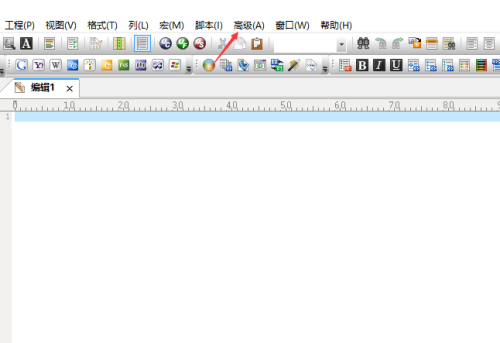
- UltraEdit怎么设置自动转换到DOS格式
- 时间:2025-10-13
-
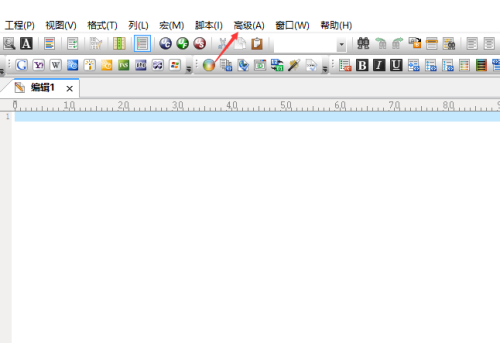
- UltraEdit怎么关闭整字匹配
- 时间:2025-10-13
-

- 三角洲行动简单又好听游戏网名
- 时间:2025-10-13
-

- 抖音定时发布怎么取消?发布作品正确方法是什么?
- 时间:2025-10-13
-
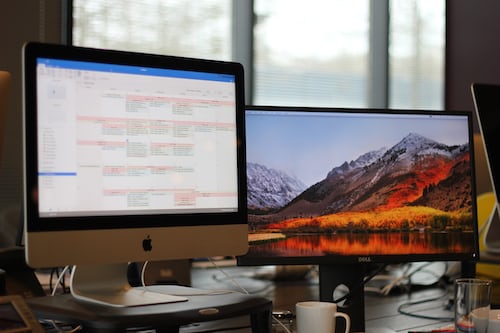
- 小红书怎么注册新的账号?它起号运营怎么做?
- 时间:2025-10-13
-

- 快手评论被删除的原因怎么查?评论被删除有哪些原因?
- 时间:2025-10-13
-

- 不让别人看抖音收藏的音乐怎么弄?收藏的音乐在哪里找到?
- 时间:2025-10-13
-

- 小红书企业号认证流程是什么?企业号认证的条件是什么?
- 时间:2025-10-13